4 эффективных решения для записи онлайн-встреч на Windows / Mac
Получите 4 эффективных способа записи онлайн-встреч:
- AnyRec Screen Recorder (на рабочем столе) — записывайте любые онлайн-встречи без задержек, ограничений по времени и незаметности.
- AnyRec Free Screen Recorder — онлайн-рекордер без ограничения по времени.
- Screencast-O-Matic — достаточно для обычных пользователей, но не позволяет публиковать видео на популярных платформах.
- Loom - поделитесь видео с вашего рекордера; может записывать только полноэкранное видео, и другие это заметят.
100% Безопасный
100% Безопасный

Онлайн-встречи и занятия становятся все более и более важными сейчас, особенно когда люди застряли дома из-за пандемии COVID-19. Сеансы онлайн-совещаний становятся обычным делом при работе из дома. В этом случае вы можете захотеть записывать онлайн-встречи, чтобы зафиксировать важные события или знания, что позволит вам просматривать и делать заметки позже. Записывая онлайн-встречу, вы по-прежнему можете быть в курсе последних событий, когда отсутствуете или больны. Все программное обеспечение для конференций имеет встроенные записывающие устройства, но право захвата экрана есть только у организатора. Пожалуйста, продолжайте читать и узнайте о 4 эффективных методах записи онлайн-встреч в качестве участника или организатора.
Список руководств
Могут ли участники записывать онлайн-встречи с помощью встроенного рекордера? Лучший способ записывать онлайн-встречи Zoom, Skype и т. Д. Еще 3 мощных регистратора онлайн-совещаний, которые вы не должны пропустить Часто задаваемые вопросы о записи онлайн-встреч и занятийМогут ли участники записывать онлайн-встречи с помощью встроенного рекордера?
К сожалению, нет. Практически все веб-сайты или программы онлайн-собраний, включая Zoom, Skype, Microsoft Teams и другие, не предоставляют участникам права на запись. Кроме того, существует ряд ограничений для записи онлайн-встреч с помощью встроенного рекордера:
1. Даже организатор имеет право записывать онлайн-встречи, о записи будут уведомлены все участники конференции.
2. Большая часть программного обеспечения для онлайн-встреч предоставляет функции записи только для профессиональных пользователей.
3. Формат и разрешение выходных видеозаписей фиксированы.
4. Очень простая функция без настроек расписания для предварительной установки времени для начала записи.
5. Записи автоматически сохраняются в облаке, и вы должны потратить дополнительное время на загрузку или даже не иметь возможности загружать и делиться.
Нет уведомлений, здесь вы можете записывать онлайн-встречи с помощью AnyRec Screen Recorder
Чтобы записывать онлайн-собрания в качестве участника без уведомления, AnyRec Screen Recorder лучший выбор для вас. Благодаря настройке параметров записи и экспорта вы можете захватывать любую область на экране в высоком качестве и в совместимом формате. Он также предоставляет функцию расписания, чтобы установить желаемое время для начала записи онлайн-встреч.

Запись экрана с полноэкранным режимом, выделенными областями или определенным окном.
Отрегулируйте параметры вывода видеоформата, качества и частоты кадров.
Предоставьте функции редактирования для создания заметок с фигурами, линиями, выносками и т. Д.
Установите запланированное время для начала записи онлайн-встреч в определенное время.
Горячие клавиши для запуска / остановки записи и создания снимков экрана в любое время.
100% Безопасный
100% Безопасный
Шаг 1.Бесплатно загрузите и запустите AnyRec Screen Recorder на своем Windows/Mac. Нажмите кнопку «Видеомагнитофон» в интерфейсе пользователя, чтобы открыть онлайн-рекордер собраний.
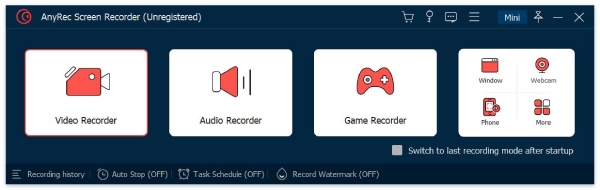
Шаг 2.Нажмите кнопку «Полный», чтобы записать весь экран вашего компьютера, или вы можете нажать кнопку «Пользовательский», чтобы выбрать нужную область или окно онлайн-встреч. Затем нажмите кнопку «Системный звук» с нужной громкостью.
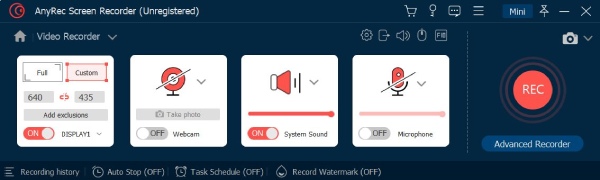
Шаг 3.Чтобы изменить настройки вывода и горячих клавиш, нажмите кнопку «Настройки записи» и нажмите кнопку «Вывод». Затем выберите нужный формат видео, качество и частоту кадров. И вы можете изменить ярлыки в опции «Горячие клавиши». После этого нажмите кнопку «REC», чтобы начать запись.

Шаг 4.Появится панель инструментов с функциями управления записью и редактирования. Вы можете делать заметки с различными формами в режиме реального времени. Затем нажмите кнопку «Стоп» на панели инструментов и обрежьте записи в соответствии с вашими потребностями. Наконец, нажмите кнопку «Сохранить», чтобы выбрать нужный путь хранения и сохранить записи онлайн-встреч.
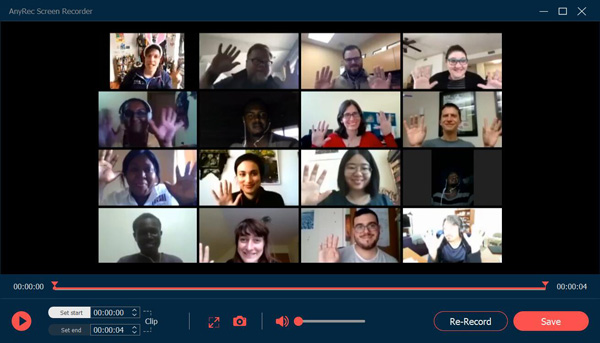
подсказки
Чтобы заранее установить запланированное время для записи онлайн-встреч, когда вы будете отсутствовать на конференции, вы можете нажать кнопку «Принять расписание» в главном интерфейсе. Затем вы можете установить время начала и продолжительность записи в соответствии с вашими потребностями.
100% Безопасный
100% Безопасный
Еще 3 мощных регистратора онлайн-совещаний, которые вы не должны пропустить
Есть также много онлайн-рекордеров встреч для записи онлайн-встреч без загрузки какого-либо программного обеспечения. Вот три мощных бесплатные устройства записи экрана для вас. Кстати, пользователи iOS 18 и Android 14 могут использовать приложения для записи совещаний вместо.
1. AnyRec Free Screen Recorder
AnyRec Free Screen Recorder это простой в использовании бесплатный онлайн-рекордер экрана, который поможет вам записывать онлайн-встречи без водяных знаков. Этот онлайн-рекордер встреч также предоставляет дополнительные функции редактирования, чтобы делать заметки в любое время. С индивидуальными настройками вы можете изменить формат и качество вывода по своему усмотрению. Более того, горячие клавиши позволяют легко и быстро записывать онлайн-встречи.
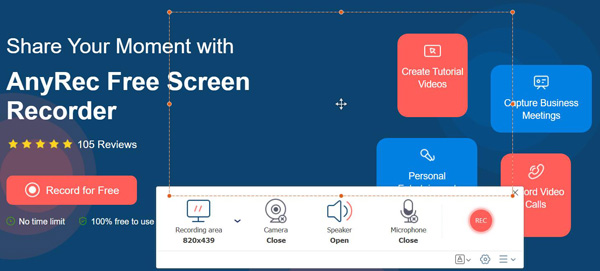
Плюсы
Бесплатные услуги записи без водяных знаков и ограничений по времени.
Настраиваемая область захвата для записи видео.
Делайте заметки на записанном экране во время встречи.
Минусы
Требуется дополнительный лаунчер для продолжения записи.
Доступны только два выходных видеоформата: WMV и MP4.
2. Screencast-O-Matic
Screencast-O-Matic также является бесплатным онлайн-рекордером экрана для записи онлайн-встреч. Записи можно напрямую загрузить или поделиться ими в социальных сетях. Он также предоставляет основные функции редактирования для добавления аннотаций. Но вы должны отметить, что он обеспечивает только стандартные разрешения, такие как 800 × 600, 640 × 480 и т. д. Проверить Обзор Screencast-O-Matic чтобы получить более подробную информацию.

Плюсы
Гибкие функции захвата изображений.
Доступен как в бесплатной, так и в премиальной версиях.
Рядовому пользователю достаточно нескольких инструментов для аннотации.
Предлагает как онлайн-, так и мобильную версии для записи онлайн-встреч.
Минусы
Не хватает функций редактирования для записанных видео.
Ограниченные функции обмена для популярных онлайн-платформ.
Максимальная продолжительность видеозаписи составляет 15 минут с водяным знаком.
3. Ткацкий станок
Loom — это бесплатный онлайн-рекордер встреч, который можно использовать как расширение для Chrome. Он поддерживает запись онлайн-встреч и занятий с разрешением 1080p HD и даже 4K (улучшить 1080p до 4K). Он имеет уникальную функцию, чтобы делиться записями с другими по ссылкам и редактировать видео вместе.
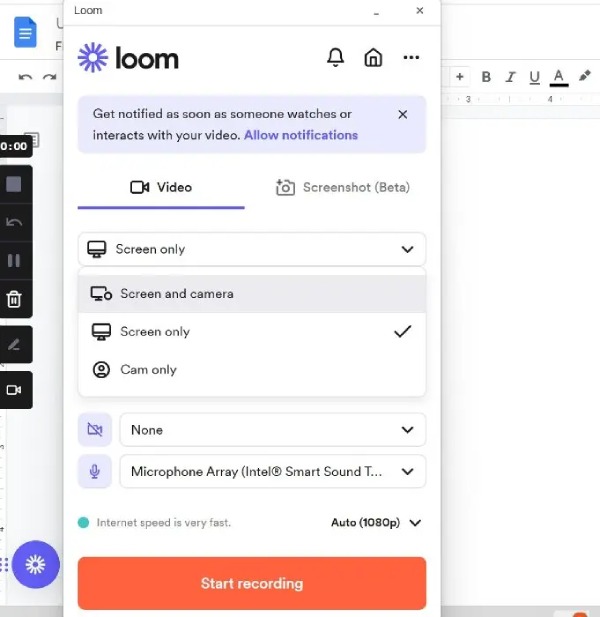
Плюсы
Высокое разрешение и настраиваемые форматы вывода видео.
Запишите онлайн-встречу на компьютере со своим лицом.
Быстро запишите онлайн-встречу с расширением Chrome.
Минусы
Другие могут видеть записанное вами видео.
Вы можете захватить весь экран только при записи онлайн-встречи.
Нет конкурентоспособности по сравнению с другими бесплатными рекордерами с большим количеством функций.
Часто задаваемые вопросы о записи онлайн-встреч и занятий
-
1. Будет ли запись онлайн-встреч уведомлять других через встроенный рекордер?
да. Встроенные записывающие устройства в программном обеспечении конференции позволяют организатору записывать онлайн-встречи с уведомлением каждого участника.
-
2. Как качественно записывать онлайн-встречи?
Для записи совещаний с высоким качеством AnyRec Screen Recorder — ваш лучший выбор. Он поддерживает настройку качества, разрешения и частоты кадров выходных записей. Таким образом, вы можете выбрать вариант «Высокое качество» или даже «Без потерь» для записи онлайн-встреч.
-
3. Могу ли я записывать онлайн-встречи на свой телефон?
Конечно вы можете. Есть много онлайн-регистраторов встреч для Android / iOS. Вы также можете использовать встроенные диктофоны в вашем телефоне.
Заключение
Как участник онлайн-собрания или лекций вы не можете использовать встроенные записывающие устройства для захвата экрана. Таким образом, вы узнали 4 простых способа записывать онлайн-встречи без каких-либо ограничений. Лучший способ - загрузить AnyRec Screen Recorder, чтобы сделать снимок экрана в высоком качестве.
100% Безопасный
100% Безопасный
